我们都知道,Mac电脑默认的截屏快捷键shift+command+4,但是这个快捷键要点按的按键有点多,按起来太麻烦了。我们可以把它修改成单个的按键,下面分享如何快速修改Mac截屏快捷键。
1、打开Mac系统偏好设置,
2、在偏好设置界面,点击“聚焦”
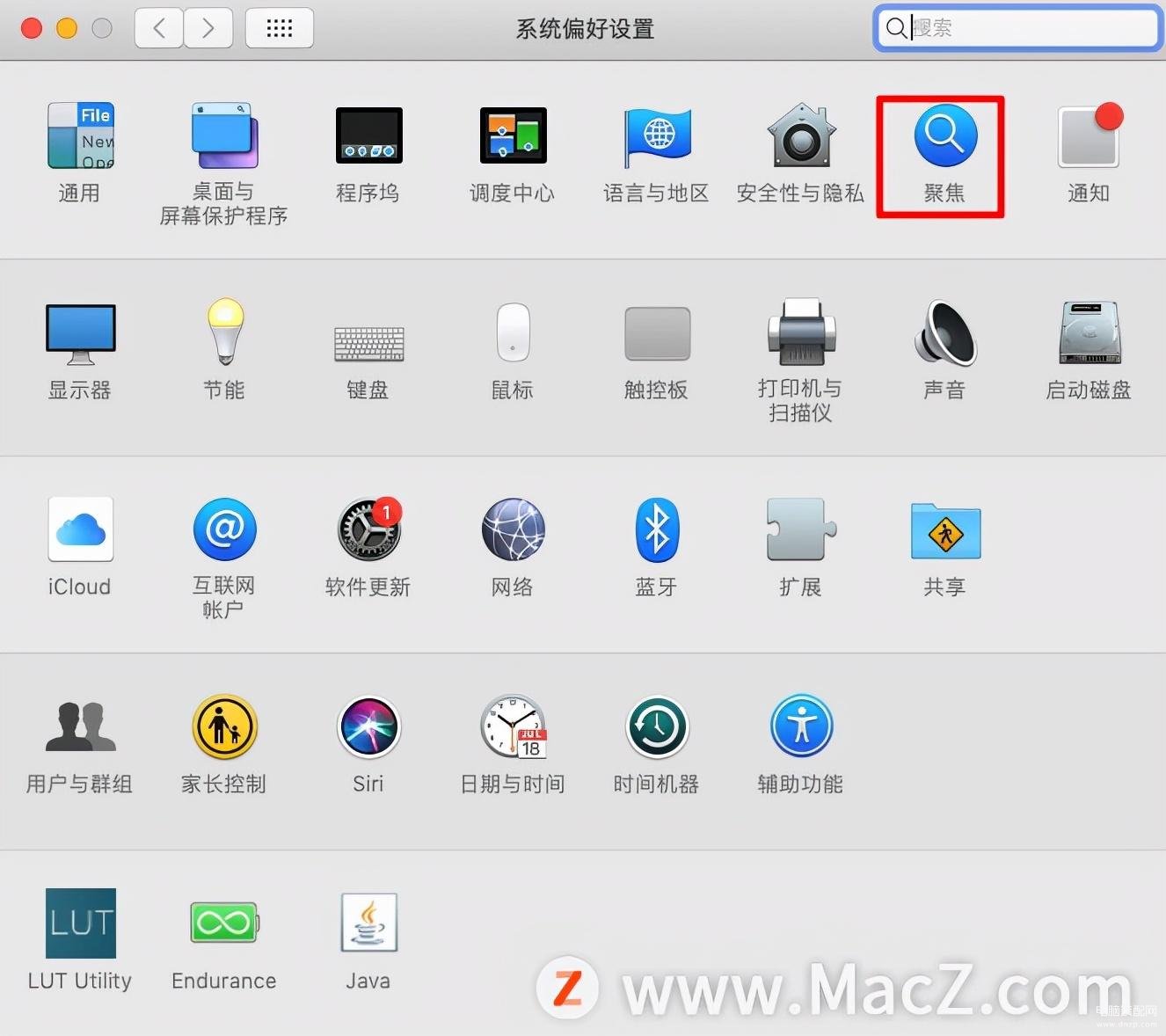
3、进入聚焦界面后,点击左下角的“键盘快捷键”
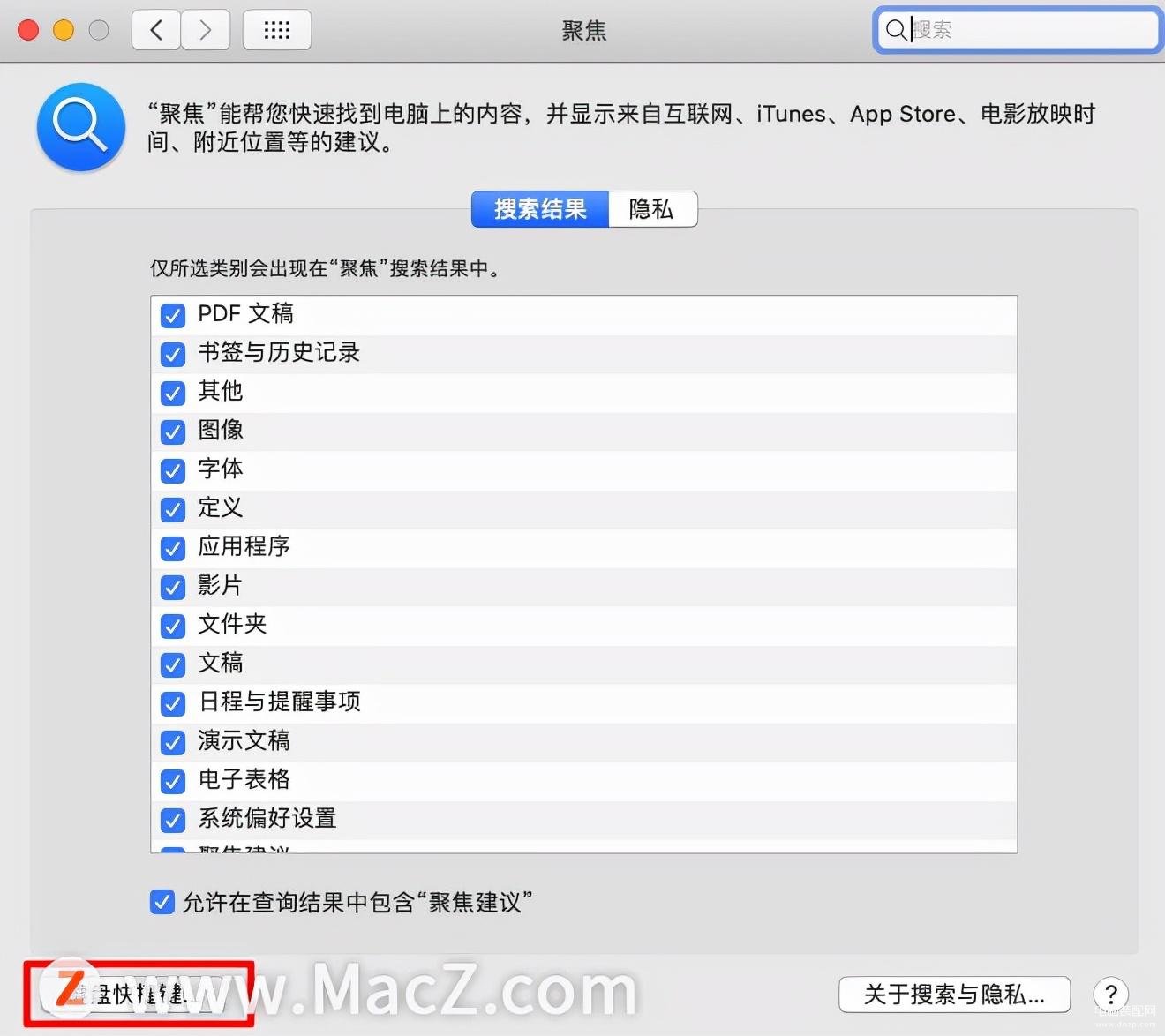
4、然后点击窗口左边列表里的“屏幕快照”,
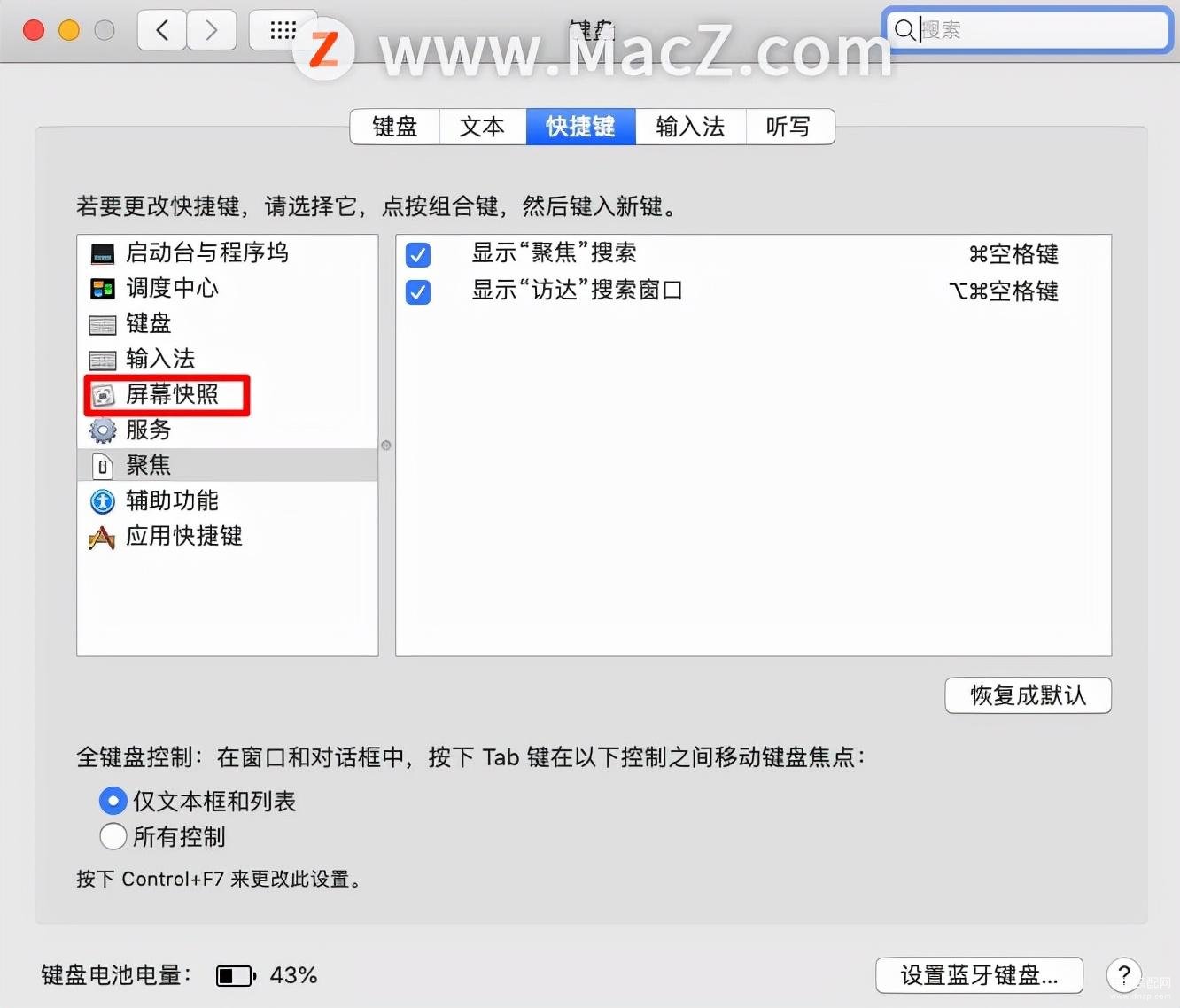
5、再点击窗口右边“屏幕快照和录制选项”后边的快捷键,输入新的按键即可。
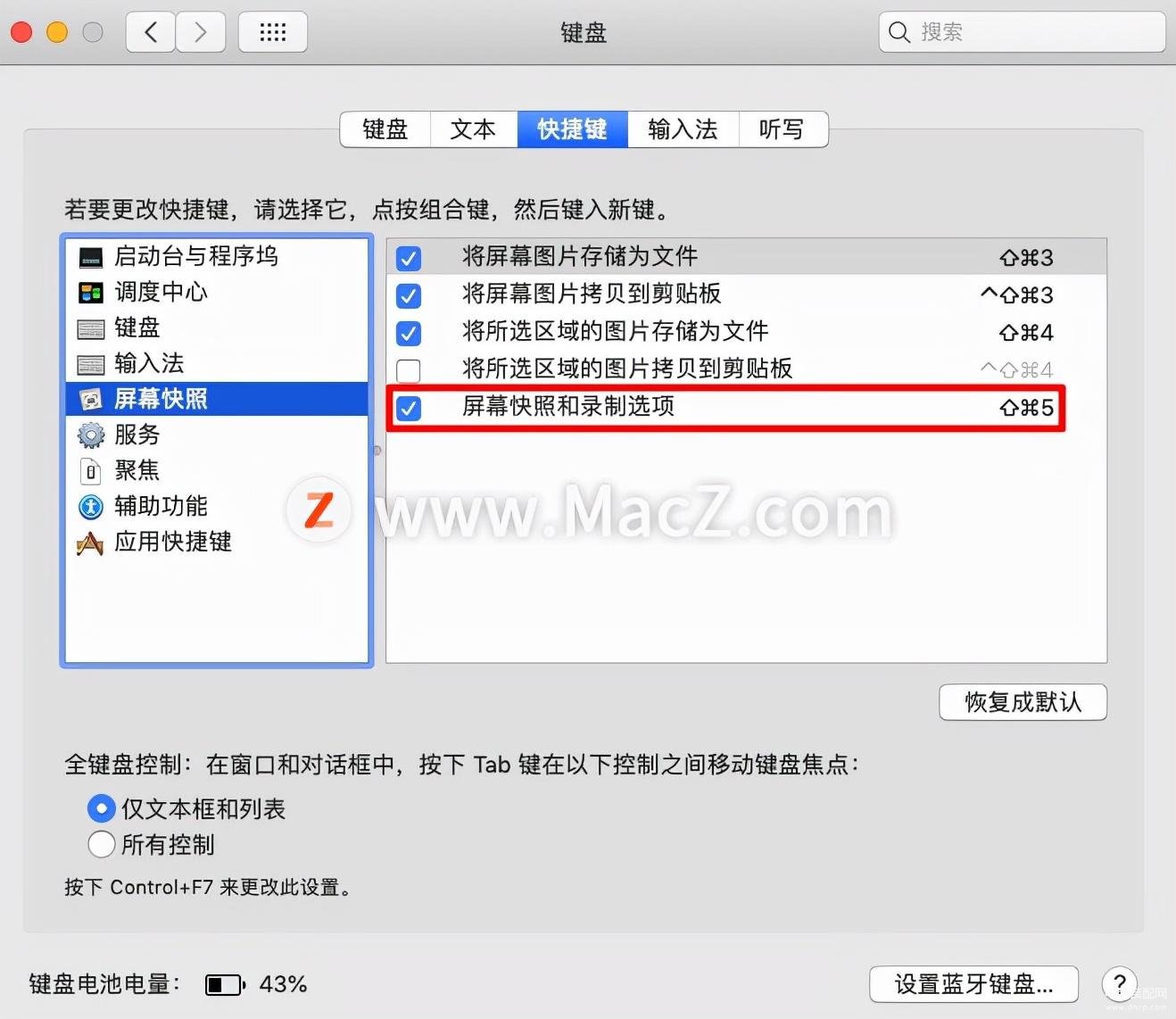
以上就是MacZ.com小编给您带来的Mac基础操作技巧:如何快速修改Mac截屏快捷键,还有哪些关于macOS的操作技巧,欢迎来评论区交流。








